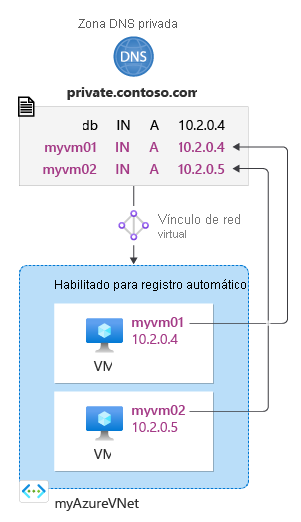Inicio rápido: Creación de una zona DNS privada de Azure mediante la CLI de Azure
Este inicio rápido le guiará por los pasos necesarios para crear una zona DNS privada y un registro con la CLI de Azure.
Una zona DNS se usa para hospedar los registros DNS de un dominio concreto. Para iniciar el hospedaje de su dominio en DNS de Azure, debe crear una zona DNS para ese nombre de dominio. Cada registro DNS del dominio se crea luego en esta zona DNS. Para publicar una zona DNS privada en la red virtual, especifique la lista de redes virtuales que pueden resolver registros en ella. Se denominan redes virtuales vinculadas. Cuando se habilita el registro automático, Azure DNS también actualiza los registros de zona cuando se crea una máquina virtual, se cambia su dirección IP o se elimina.
Si no tiene una suscripción a Azure, cree una cuenta gratuita de Azure antes de empezar.
Requisitos previos
Use el entorno de Bash en Azure Cloud Shell. Para más información, consulte Inicio rápido para Bash en Azure Cloud Shell.
Si prefiere ejecutar comandos de referencia de la CLI localmente, instale la CLI de Azure. Si utiliza Windows o macOS, considere la posibilidad de ejecutar la CLI de Azure en un contenedor Docker. Para más información, vea Ejecución de la CLI de Azure en un contenedor de Docker.
Si usa una instalación local, inicie sesión en la CLI de Azure mediante el comando az login. Siga los pasos que se muestran en el terminal para completar el proceso de autenticación. Para ver otras opciones de inicio de sesión, consulte Inicio de sesión con la CLI de Azure.
En caso de que se le solicite, instale las extensiones de la CLI de Azure la primera vez que la use. Para más información sobre las extensiones, consulte Uso de extensiones con la CLI de Azure.
Ejecute az version para buscar cuál es la versión y las bibliotecas dependientes que están instaladas. Para realizar la actualización a la versión más reciente, ejecute az upgrade.
- Para completar este inicio rápido también se puede usar Azure PowerShell.
Crear el grupo de recursos
En primer lugar, cree un grupo de recursos que contenga la zona DNS:
az group create --name MyAzureResourceGroup --location "East US"
Crear una zona DNS privada
En el ejemplo siguiente se crea una red virtual denominada myAzureVNet. Luego, se crea una zona DNS denominada private.contoso.com en el grupo de recursos MyAzureResourceGroup, se vincula esa zona DNS a la red virtual MyAzureVnet y se habilita el registro automático.
az network vnet create \
--name myAzureVNet \
--resource-group MyAzureResourceGroup \
--location eastus \
--address-prefix 10.2.0.0/16 \
--subnet-name backendSubnet \
--subnet-prefixes 10.2.0.0/24
az network private-dns zone create -g MyAzureResourceGroup \
-n private.contoso.com
az network private-dns link vnet create -g MyAzureResourceGroup -n MyDNSLink \
-z private.contoso.com -v myAzureVNet -e true
Si quiere crear una zona únicamente para la resolución de nombres (sin registro de nombre de host automático), puede usar el parámetro -e false.
Listado de zonas privadas de DNS
Para enumerar las zonas DNS, utilice az network private-dns zone list. Para obtener ayuda, consulte az network dns zone list --help.
Si se especifica el grupo de recursos, se enumeran solo esas zonas dentro del grupo de recursos:
az network private-dns zone list \
-g MyAzureResourceGroup
Si se omite el grupo de recursos, se enumeran todas las zonas en la suscripción:
az network private-dns zone list
Creación de las máquinas virtuales de prueba
Ahora, cree dos máquinas virtuales para poder probar su zona DNS privada:
az vm create \
-n myVM01 \
--admin-username AzureAdmin \
-g MyAzureResourceGroup \
-l eastus \
--subnet backendSubnet \
--vnet-name myAzureVnet \
--nsg NSG01 \
--nsg-rule RDP \
--image win2016datacenter
az vm create \
-n myVM02 \
--admin-username AzureAdmin \
-g MyAzureResourceGroup \
-l eastus \
--subnet backendSubnet \
--vnet-name myAzureVnet \
--nsg NSG01 \
--nsg-rule RDP \
--image win2016datacenter
La creación de la máquina virtual tardará unos minutos en completarse.
Creación de un registro de DNS adicional
Para crear un registro de DNS, use el comando az network private-dns record-set [record type] add-record. Para obtener ayuda para agregar registros D, por ejemplo, vea az network private-dns record-set A add-record --help.
En el ejemplo siguiente se crea un registro con el nombre relativo db en la zona DNS private.contoso.com del grupo de recursos MyAzureResourceGroup. El nombre completo del conjunto de registros es db.private.contoso.com. El tipo de registro es "D" y la dirección IP "10.2.0.4".
az network private-dns record-set a add-record \
-g MyAzureResourceGroup \
-z private.contoso.com \
-n db \
-a 10.2.0.4
Visualización de registros DNS
Para enumerar los registros DNS de su zona, ejecute:
az network private-dns record-set list \
-g MyAzureResourceGroup \
-z private.contoso.com
Prueba de la zona privada
Ya puede probar la resolución de nombres de la zona privada private.contoso.com.
Configuración de máquinas virtuales para permitir ICMP de entrada
Puede usar el comando ping para probar la resolución de nombres. Por tanto, configure el firewall en ambas máquinas virtuales para permitir paquetes ICMP entrantes.
Conéctese a myVM01 y abra una ventana de Windows PowerShell con privilegios de administrador.
Ejecute el siguiente comando:
New-NetFirewallRule –DisplayName "Allow ICMPv4-In" –Protocol ICMPv4
Repita la operación con myVM02.
Realización de ping en las máquinas virtuales por nombre
En el símbolo del sistema de Windows PowerShell de myVM02, haga ping a myVM01 con el nombre de host registrado automáticamente:
ping myVM01.private.contoso.comDebería ver una salida similar a la que se muestra a continuación:
PS C:\> ping myvm01.private.contoso.com Pinging myvm01.private.contoso.com [10.2.0.4] with 32 bytes of data: Reply from 10.2.0.4: bytes=32 time<1ms TTL=128 Reply from 10.2.0.4: bytes=32 time=1ms TTL=128 Reply from 10.2.0.4: bytes=32 time<1ms TTL=128 Reply from 10.2.0.4: bytes=32 time<1ms TTL=128 Ping statistics for 10.2.0.4: Packets: Sent = 4, Received = 4, Lost = 0 (0% loss), Approximate round trip times in milli-seconds: Minimum = 0ms, Maximum = 1ms, Average = 0ms PS C:\>Ahora haga ping en el nombre de la base de datos que creó anteriormente:
ping db.private.contoso.comDebería ver una salida similar a la que se muestra a continuación:
PS C:\> ping db.private.contoso.com Pinging db.private.contoso.com [10.2.0.4] with 32 bytes of data: Reply from 10.2.0.4: bytes=32 time<1ms TTL=128 Reply from 10.2.0.4: bytes=32 time<1ms TTL=128 Reply from 10.2.0.4: bytes=32 time<1ms TTL=128 Reply from 10.2.0.4: bytes=32 time<1ms TTL=128 Ping statistics for 10.2.0.4: Packets: Sent = 4, Received = 4, Lost = 0 (0% loss), Approximate round trip times in milli-seconds: Minimum = 0ms, Maximum = 0ms, Average = 0ms PS C:\>
Limpieza de recursos
Cuando ya no lo necesite, elimine el grupo de recursos MyAzureResourceGroup para eliminar los recursos que ha creado en este inicio rápido.
az group delete --name MyAzureResourceGroup